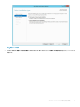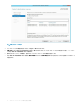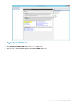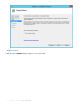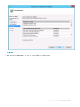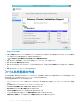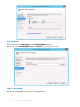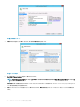Reference Guide
図 11. テストサマリの詳細
12 レポートの表示 をクリックして、レポートを確認します。ステータスが 可 とされていた場合は、次の手順に進むことができます。ステータスが 不可 とさ
れていた場合は、次の手順に進む前にエラーを修正する必要があります。
メモ: 検証エラーがない場合は、クラスタ作成ウィザード 画面が表示されます。
13 次へ をクリックして クラスタ名 フィールドにクラスタの名前を入力し、システムの IP アドレスを選択します。
14 次へ をクリックすると 確認 画面が表示されます。
15 次へ をクリックすると選択したすべてのクラスタノードでクラスタが作成されるので、その後で レポートの表示 をクリックして警告メッセージを確認しま
す。
16 終了 をクリックすると、フェールオーバークラスタが作成されます。
ファイル共有監視の作成
ファイル共有監視は、基本的なファイル共有の 1 つで、クラスタコンピュータが読み取り / 書き込みアクセス権を持ちます。ファイル共有の位置は、クラスタ
が存在する同一ドメイン中の異なる Windows Server 2012 上に存在する必要があります。
ファイル共有監視を作成するには、次の手順を実行します。
1 Microsoft Windows Server 2012 で スタート メニューを右クリックし、サーバマネージャー を選択して、サーバマネージャーのダッシュボードを起動
します。
2 サーバマネージャー アイコンをクリックして、サーバマネージャーにアクセスします。
3 ファイルサービスと記憶域サービス > 共有 に移動し、タスク をクリックします。
4 新しい共有 をクリックします。新しい共有ウィザード が表示されます。
5 プロファイルの選択 をクリックしてファイル共有を作成し、次へ をクリックします。
6 ファイル共有に関する共有の場所とサーバを 共有の場所 画面で選択して、次へ をクリックします。
7 共有名 画面で 共有名 フィールドに名前を入力し、確認 画面が表示されるまで 次へ をクリックします。
16
Windows Server 2012 での高可用性の実現